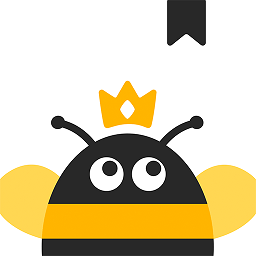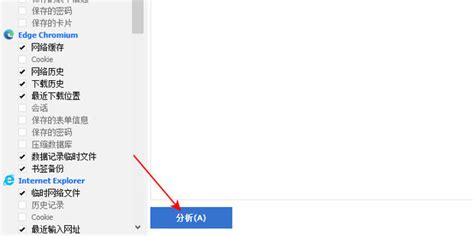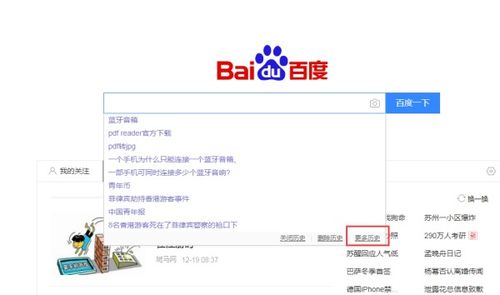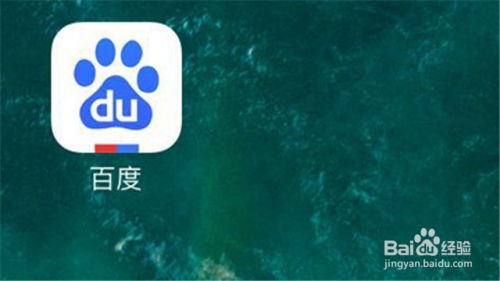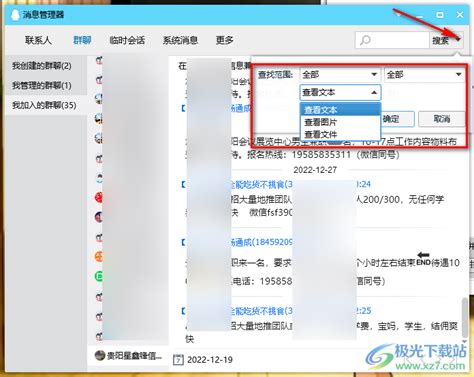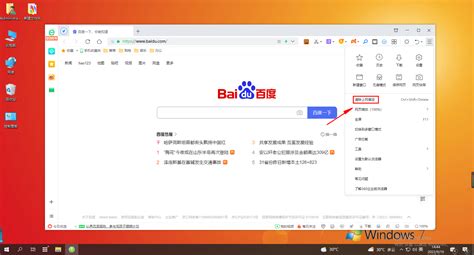如何彻底清除阅读历史记录
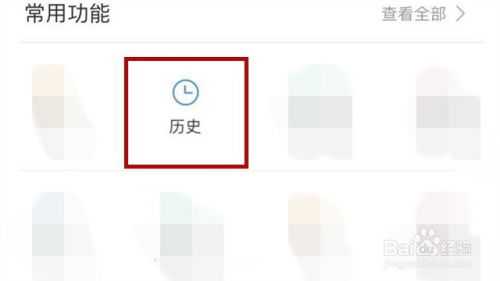
在数字化时代,无论是上网浏览、阅读电子书还是查看新闻资讯,我们的每一次点击都会留下痕迹。这些阅读记录不仅占据了设备的存储空间,还可能引发隐私泄露的风险。因此,定期清理阅读记录成为了一种必要的自我保护手段。但问题是,很多人并不知道如何彻底、永久地删除这些记录。今天,我们就来为大家提供一份详尽的指南,教你如何一劳永逸地清除阅读记录和历史。
一、为什么要删除阅读记录和历史?
在深入探讨删除方法之前,我们先来了解一下为什么要这么做。
1. 保护隐私:阅读记录可能包含敏感信息,如浏览过的医疗、金融或法律网站。这些信息若被不法分子获取,将对个人隐私造成严重威胁。
2. 释放存储空间:随着时间的推移,阅读记录会不断累积,占用宝贵的存储空间。定期清理有助于保持设备的流畅运行。
3. 避免尴尬:在某些情况下,如共享设备或意外展示屏幕时,阅读记录可能会暴露个人兴趣和偏好,造成不必要的尴尬。
4. 维护网络安全:某些恶意软件会利用浏览器的阅读记录来攻击用户的设备。删除记录可以降低这种风险。
二、浏览器阅读记录的删除方法
浏览器是我们日常上网的主要工具,也是阅读记录的主要来源。以下是如何在不同浏览器中删除阅读记录的步骤。
1. Google Chrome
1. 打开Chrome浏览器:确保你使用的是最新版本。
2. 进入设置:点击右上角的三个点图标(更多操作),选择“设置”。
3. 清除浏览数据:在左侧菜单中找到“隐私设置和安全性”,然后点击“清除浏览数据”。
4. 选择删除内容:在弹出的窗口中,选择“时间范围”为“所有时间”,并勾选“浏览记录”、“Cookie及其他站点数据”和“缓存的图片和文件”。
5. 确认删除:点击“清除数据”按钮。
2. Mozilla Firefox
1. 打开Firefox浏览器。
2. 进入设置:点击右上角的三条横线图标(更多操作),选择“设置”。
3. 隐私与安全:在左侧菜单中选择“隐私与安全”。
4. 清除数据:在“Cookie和站点数据”部分,点击“清除数据”按钮。
5. 选择删除内容:在弹出的窗口中,勾选“浏览记录”、“Cookie和站点数据”以及“缓存的Web内容”。
6. 确认删除:点击“清除”按钮。
3. Microsoft Edge
1. 打开Edge浏览器。
2. 进入设置:点击右上角的三个点图标(更多操作),选择“设置”。
3. 隐私、搜索和服务:在左侧菜单中选择“隐私、搜索和服务”。
4. 清除浏览数据:在“清除浏览数据”部分,点击“选择要清除的内容”。
5. 选择删除内容:在弹出的窗口中,选择“时间范围”为“所有时间”,并勾选“浏览历史记录”、“Cookie和其他站点数据”以及“缓存的图片和文件”。
6. 确认删除:点击“立即清除”按钮。
4. Safari(苹果设备)
1. 打开Safari浏览器。
2. 进入偏好设置:在Mac上,点击左上角的Safari图标,选择“偏好设置”;在iOS设备上,点击底部的“书签”图标,然后选择“历史记录”。
3. 清除历史记录:在“隐私”选项卡中(Mac)或“清除历史记录和网站数据”选项(iOS)中,点击“清除历史记录”或“清除所有历史记录和网站数据”。
三、电子书阅读器与应用的记录删除
除了浏览器,电子书阅读器和应用也是我们阅读记录的重要来源。以下是如何删除这些记录的方法。
1. Kindle
1. 登录亚马逊账户:在网页浏览器中登录你的亚马逊账户。
2. 进入管理内容和设备:点击顶部的“你好,[你的名字]”,然后选择“管理内容和设备”。
3. 查看阅读记录:在“内容”选项卡下,找到“最近阅读”或“阅读历史”。
4. 删除记录:选择要删除的记录,点击旁边的三个点图标(更多操作),然后选择“从列表中删除”。
2. iBooks(苹果设备)
1. 打开iBooks应用。
2. 进入书库:点击底部的“书库”选项卡。
3. 查看阅读记录:在书库中,你会看到最近阅读过的书籍。
4. 隐藏阅读记录:iBooks没有直接的删除阅读记录功能,但你可以通过隐藏书籍来减少显示。长按书籍封面,选择“隐藏”。
3. 其他电子书阅读应用(如微信读书、Kindle阅读器等)
1. 打开应用。
2. 进入设置:通常在应用的底部或右上角有设置图标。
3. 查找阅读记录或历史:在设置菜单中查找与“阅读记录”、“历史”或“浏览记录”相关的选项。
4. 删除记录:选择要删除的记录,执行删除操作。
四、深度清理与防泄漏措施
除了上述方法外,还有一些深度清理和防泄漏措施可以帮助你更彻底地删除阅读记录。
1. 使用隐私模式或无痕浏览:在浏览器中开启隐私模式或无痕浏览功能,这样浏览时就不会留下任何痕迹。
2. 定期清理缓存和Cookie:即使删除了浏览记录,缓存和Cookie仍可能包含敏感信息。因此,定期清理这些文件也是必要的。
3. 使用清理工具:有些专业的清理工具可以帮助你一键删除浏览器的所有痕迹,包括阅读记录、历史、Cookie、缓存等。
4. 注意网络安全:避免在公共WiFi下登录含有敏感信息的账户,以防止数据被窃取。
5. 备份与重置:如果设备上有大量敏感信息且难以逐一删除,可以考虑备份重要数据后重置设备至出厂设置。
五、结语
删除阅读记录和历史不仅关乎个人隐私保护,还能提升设备性能和网络安全。通过上述方法,你可以轻松、彻底地清理各种阅读痕迹,享受更加安心、舒适的数字生活。记住,保护隐私是一种习惯,定期清理阅读记录应该成为你日常生活的一部分。让我们从现在做起,共同守护自己的数字世界吧!
- 上一篇: 苹果手机轻松更新贴吧指南
- 下一篇: 探寻“亲切”的词汇伙伴:近义词大揭秘!
-
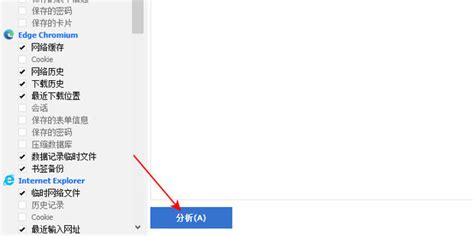 如何彻底清除阅读记录与历史痕迹资讯攻略02-11
如何彻底清除阅读记录与历史痕迹资讯攻略02-11 -
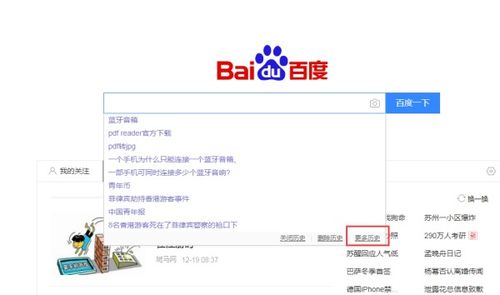 彻底清除百度历史搜索记录的方法资讯攻略10-24
彻底清除百度历史搜索记录的方法资讯攻略10-24 -
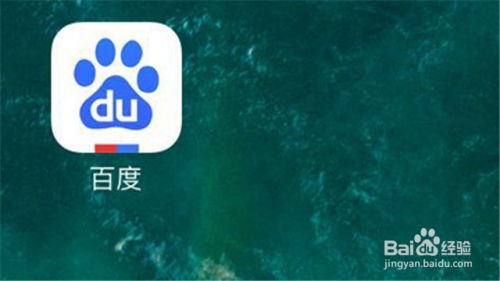 如何清除天翼阅读APP中的浏览历史记录?资讯攻略10-24
如何清除天翼阅读APP中的浏览历史记录?资讯攻略10-24 -
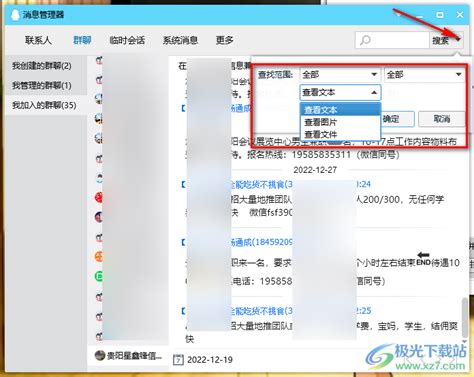 如何彻底清除QQ聊天记录,确保无痕?资讯攻略11-16
如何彻底清除QQ聊天记录,确保无痕?资讯攻略11-16 -
 如何彻底清除QQ聊天记录资讯攻略11-27
如何彻底清除QQ聊天记录资讯攻略11-27 -
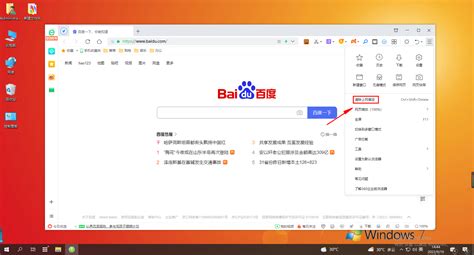 高效指南:如何彻底清除360安全浏览器的垃圾缓存资讯攻略10-24
高效指南:如何彻底清除360安全浏览器的垃圾缓存资讯攻略10-24